9 legjobb javítás arra az esetre, ha az iMessage nem jeleníti meg a kapcsolattartók neveit az iPhone készüléken
Vegyes Cikkek / / May 24, 2023
Az iMessage segítségével képeket, videókat és hangüzeneteket oszthat meg ismerőseivel. Te is szerkesztheti és visszavonhatja az üzeneteket az iMessage alkalmazásban iPhone-ján, ha gépelési hiba történik, vagy ha rossz üzenetet küld a rossz kapcsolatnak. Ez a hiba megismétlődhet, ha a kapcsolattartók nevei nem jelennek meg az Üzenetek alkalmazásban.

Néhány felhasználó ezzel szembesül, amikor iMessage-t próbál küldeni iPhone-ján. Ha az iMessage nem jeleníti meg a kapcsolattartók nevét az iPhone-on, vagy telefonszámokat jelenít meg a névjegyek neve helyett, itt találja a legjobb megoldásokat a probléma megoldására.
Először is ellenőriznie kell, hogy a kapcsolattartó összekapcsolta-e a telefonszámot az Apple ID-jával. Ez az iMessage iPhone készüléken való használatának legnagyobb előfeltétele. Bár egyszerűen megkérdezheti a kapcsolattartót, de ezt így ellenőrizheti iPhone-ján.
1. lépés: Nyissa meg a Beállítások alkalmazást iPhone-ján.

2. lépés: Érintse meg a profil nevét a tetején.

3. lépés: Válassza a Név, Telefonszámok, E-mail lehetőséget.
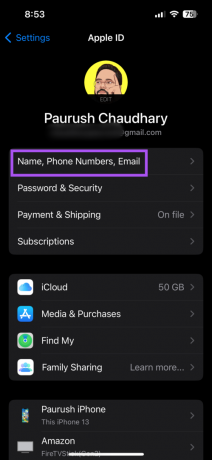
4. lépés: Ellenőrizze az Apple ID-hez társított telefonszámot.
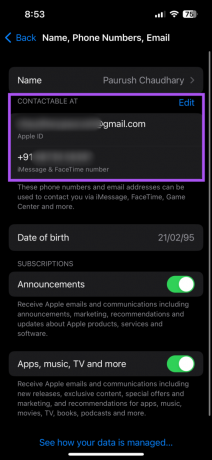
Lehetőség van az Apple ID-hez társított telefonszám szerkesztésére is.
2. Ellenőrizze az internet sebességét
Ezután ellenőrizze a az internetkapcsolat erőssége. Miután hozzáadott egy névjegyet iPhone-jához, eltart egy ideig, amíg szinkronizálja azt iCloud-fiókjával. A szinkronizálás után az iMessage kapcsolattartó neve látható lesz az összes Apple-eszközén, amely ugyanazt az iCloud-fiókot használja. A szinkronizálás felgyorsításához stabil és erős internetkapcsolatra lesz szüksége. Ha kétsávos útválasztója van, csatlakoztassa iPhone-ját egy 5 GHz-es frekvenciasávhoz.
Ha továbbra is fennáll a probléma, ellenőrizze, hogy a névjegyei szinkronizálva vannak-e az iCloud-fiókjával.
1. lépés: Nyissa meg a Beállítások alkalmazást iPhone-ján.

2. lépés: Koppintson az iCloud-fiókja nevére a tetején.

3. lépés: Válassza az iCloud lehetőséget.

4. lépés: Érintse meg az Összes megjelenítése lehetőséget.

5. lépés: Görgessen le, és érintse meg a Névjegyek melletti kapcsolót a szinkronizálás engedélyezéséhez.
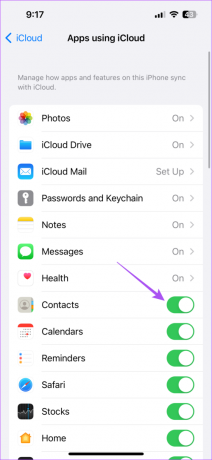
6. lépés: Zárja be a Beállításokat, és nyissa meg az Üzenetek alkalmazást, és ellenőrizze, hogy a probléma megoldódott-e.
4. Adja hozzá az országkódot
Ha van nemzetközi kapcsolattartója a listán, ellenőrizze, hogy a megfelelő országkódok hozzá lettek-e adva a számukhoz. Előfordulhat, hogy az Üzenetek alkalmazás nem tudja felismerni a névjegyeit országkód nélkül. Így ellenőrizheti és hozzáadhatja ugyanazt.
1. lépés: Nyissa meg a Névjegyeket iPhone-ján.

2. lépés: Válassza ki nemzetközi kapcsolattartóját a listából.
3. lépés: Érintse meg a Szerkesztés gombot a jobb felső sarokban.
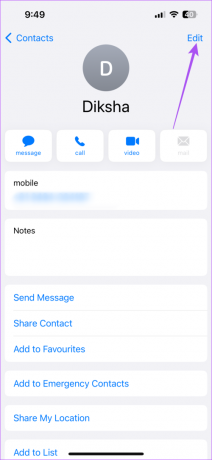
4. lépés: Adja hozzá az országkódot a számuk mellé teljes formátumban (00) vagy rövid formátumban (+).
5. lépés: Érintse meg a Kész gombot a jobb felső sarokban a módosítások mentéséhez.

6. lépés: Zárja be a Névjegyeket, és nyissa meg az Üzenetek alkalmazást, hogy ellenőrizze, hogy a probléma megoldódott-e.

5. Kilépés kényszerítése és az Üzenetek alkalmazás újraindítása
Ha a módosításokat nem alkalmazta az iMessage-névjegyekre, javasoljuk, hogy kényszerítse ki a kilépést, és indítsa újra az Üzenetek alkalmazást. Ezzel az alkalmazás újraindul az iPhone-on.
1. lépés: Az iPhone kezdőképernyőjén csúsztassa felfelé, és tartsa lenyomva a háttérben megjelenő alkalmazások ablakainak megjelenítéséhez.
2. lépés: Csúsztassa jobbra az ujját az Üzenetek alkalmazás kereséséhez. Ezután húzza felfelé az ujját az Üzenetek alkalmazás eltávolításához.

3. lépés: Indítsa újra az Üzenetek alkalmazást, és ellenőrizze, hogy a probléma megoldódott-e.

6. Engedélyezze újra az iMessage szolgáltatást iPhone-ján
Megpróbálhatja újra engedélyezni az iMessage szolgáltatást iPhone-ján. Ezzel újra letölti és visszaállítja az összes csevegést és adatot.
1. lépés: Nyissa meg a Beállítások alkalmazást iPhone-ján.

2. lépés: Válassza az Üzenetek lehetőséget.

3. lépés: Érintse meg az iMessage melletti kapcsolót a letiltásához.

4. lépés: Várjon egy ideig, majd érintse meg ismét a kapcsolót az iMessage engedélyezéséhez.
5. lépés: Zárja be a Beállítások alkalmazást, majd egy idő után nyissa meg az Üzenet alkalmazást, és ellenőrizze, hogy a probléma megoldódott-e.

7. Állítsa vissza a hálózati beállításokat
Ez egy fejlett megoldás, amely visszaállítja az összes hálózattal kapcsolatos beállítást, például a Wi-Fi-t, a Bluetooth-t és a mobilkapcsolatokat az alapértelmezett értékekre. Ha az iMessage továbbra sem jeleníti meg a kapcsolattartó nevét, javasoljuk, hogy kövesse ezt a megoldást, és ellenőrizze, hogy a probléma megoldódott-e. A lépésekről szóló bejegyzésünket elolvashatja állítsa vissza a hálózati beállításokat iPhone-ján.
8. Frissítse az Üzenetek alkalmazást
Végül, ha semmi sem működik, frissítse az Üzenetek alkalmazás verzióját iPhone-ján. Ehhez új iOS-frissítést kell telepítenie, ha még nem telepítette a legújabbat iPhone-jára.
1. lépés: Nyissa meg a Beállítások alkalmazást iPhone-ján.

2. lépés: Görgessen le, és válassza az Általános lehetőséget.

3. lépés: Érintse meg a Szoftverfrissítés elemet.

4. lépés: Ha elérhető frissítés, töltse le és telepítse.
5. lépés: Ezután indítsa újra az Üzenetek alkalmazást, és ellenőrizze, hogy a probléma megoldódott-e.

Mi van egy névben
Ebben az esetben mindent! Ezek a megoldások segítenek abban, hogy megtekinthesse kapcsolattartói nevét, mielőtt csevegne velük az iMessage szolgáltatáson keresztül. A bejegyzésünket is elolvashatja, ha Az iMessage nem tölt le képeket az iPhone-jára.
Utolsó frissítés: 2023. május 4
A fenti cikk olyan társult linkeket tartalmazhat, amelyek segítenek a Guiding Tech támogatásában. Ez azonban nem befolyásolja szerkesztői integritásunkat. A tartalom elfogulatlan és hiteles marad.
Írta
Paurush Chaudhary
A technológia világának legegyszerűbb megfejtése, és az okostelefonokkal, laptopokkal, tévékkel és tartalomfolyam-platformokkal kapcsolatos mindennapi problémák megoldása.



